Les utilisateurs de Windows 10 recevront une grosse mise à jour - la mise à jour d'anniversaire de Windows 10 - cet été. Cette mise à jour apportera plusieurs nouvelles fonctionnalités au système d'exploitation, notamment des extensions de navigateur attendues depuis longtemps pour Microsoft Edge, un Cortana plus intelligent et plus intégré et le nouvel arrivant Windows Ink.
Selon Microsoft, Windows Ink est une "toute nouvelle expérience" axée sur "mettre la puissance de Windows dans la pointe de votre stylo". Windows Ink est conçu pour rendre l’écriture sur votre périphérique, qu’il s’agisse d’un ordinateur portable à écran tactile ou d’une tablette, aussi simple que de prendre des notes sur du papier physique. Il s'agit d'une combinaison d'applications spécifiques au stylet et d'intégration aux applications existantes (y compris Maps, Edge et Office), et vous pouvez le tester si vous avez accès à la sonnerie rapide Windows 10 Insider.
Accéder à Windows Ink

", " modalTemplate ":" {{content}} ", " setContentOnInit ": false} '>
Pour accéder à Windows Ink Workspace dès maintenant, vous devez être un initié Windows 10 exécutant Insider Preview Build 14328 ou une version ultérieure. Si vous utilisez un périphérique avec un stylet actif (tel que Surface Pro 4), l’icône Windows Ink apparaît automatiquement dans la barre des tâches. Cliquez sur cette icône pour ouvrir l'espace de travail d'encre Windows.

", " modalTemplate ":" {{content}} ", " setContentOnInit ": false} '>
Si vous n'avez pas d'appareil avec un stylet actif, vous pouvez toujours accéder à Ink manuellement: Cliquez avec le bouton droit de la souris sur la barre des tâches et sélectionnez le bouton Afficher l'espace de travail Windows Ink . L'icône Windows Ink apparaîtra sur votre barre des tâches.
Notes autocollantes

", " modalTemplate ":" {{content}} ", " setContentOnInit ": false} '>
L'application Sticky Notes n'est pas nouvelle, mais elle est quand même incluse dans Windows Ink Workspace. Ink ajoute une nouvelle fonction pratique à l'application: Sticky Notes enregistre maintenant l'heure et le lieu où vous écrivez une note. Ces informations peuvent ensuite être utilisées par Cortana pour prendre rendez-vous ou configurer des rappels.
Carnet de croquis

", " modalTemplate ":" {{content}} ", " setContentOnInit ": false} '>
Le Sketchpad est exactement ce à quoi il ressemble - un cahier à dessin vierge sur lequel vous pouvez écrire ou dessiner ce que vous voulez. Pour le moment, cette application est assez limitée (notamment par rapport à quelque chose comme Autodesk SketchBook), mais elle dispose de trois outils de dessin: un outil marqueur / stylo de 30 couleurs, un crayon de 30 couleurs et un surligneur de six couleurs. Il existe également un outil de gomme, une règle que vous pouvez utiliser pour tracer des lignes droites, un outil de recadrage et un bouton permettant d’activer et de désactiver le toucher. Vous pouvez enregistrer vos créations Sketchpad sous forme de fichiers PNG, les copier dans le Presse-papiers ou les partager via le centre de partage de Windows 10.
Croquis d'écran

", " modalTemplate ":" {{content}} ", " setContentOnInit ": false} '>
Screen Sketch est similaire à la fonction Encre d'Edge. Mais cela fonctionne sur tout votre écran au lieu d'une simple page Web. Lorsque vous cliquez ou appuyez sur Screen Sketch, l'application prend une capture d'écran de tout ce qui se trouve actuellement sur votre écran. Vous pouvez ensuite dessiner dessus à l'aide des mêmes outils que vous trouverez dans Sketchpad: marqueur, crayon, surligneur, gomme et règle. Vous pouvez également recadrer la capture d'écran, l'exporter au format PNG ou la partager via le centre de partage de Windows 10.



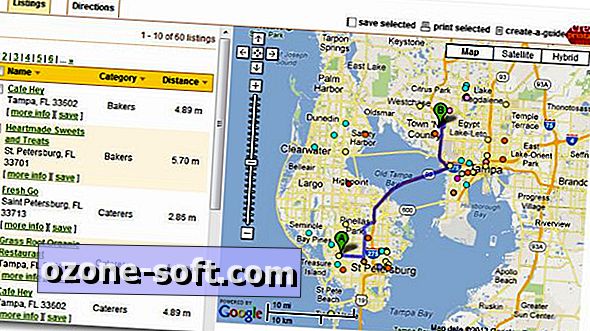









Laissez Vos Commentaires